Este comando abre o menu shell do Windows para a janela ou pasta ativa. Ele fornece acesso a vários recursos padrão do Windows, como Propriedades, Compartilhamento e gerenciamento de arquivos. Ao usar o menu Shell, os usuários podem acessar rapidamente opções adicionais que podem não estar diretamente visíveis no Quad File Explorer (Q-Dir).
Para ativar esta configuração, navegue até esta opção no menu.:
▶ Menü ▶ &Ver ▶ Shell &Menu
▶ **Benefícios da visualização de shell e menu no Quad File Explorer (Q-Dir):**
▶ **Exemplos de cenários de uso:**
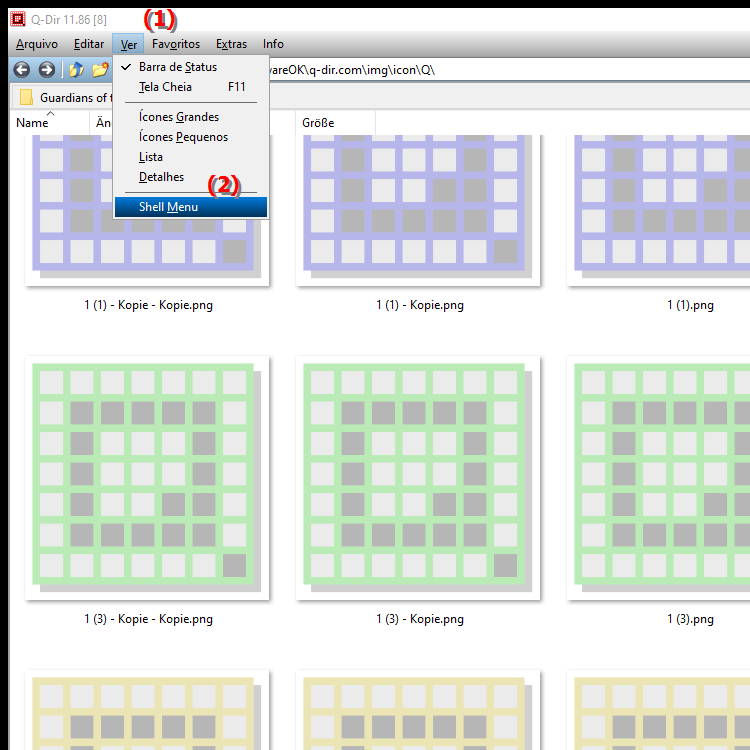
**Benefícios da visualização de shell e menu no Quad File Explorer (Q-Dir):**
- Acesso avançado: Permite acesso rápido a todas as opções de todo o sistema para arquivos e pastas disponíveis no Quad File Explorer que não estão diretamente disponíveis .
- Maior eficiência: Os usuários podem acessar funções frequentemente necessárias sem navegação tediosa por menus ou caixas de diálogo.
- Recursos centralizados: A integração do menu Shell fornece um único ponto de contato para diversas tarefas, melhorando a usabilidade.
▶ Perguntas detalhadas do usuário e respostas correspondentes sobre o menu Shell no File Explorer:
**Exemplos de cenários de uso:**
1. Gerenciamento de arquivos: Se você selecionou um arquivo no Explorer e deseja visualizar rapidamente as "Propriedades", você pode usar o menu Shell para acessá-lo diretamente sem precisar clicar com o botão direito do mouse. clique.
2. Compartilhamento de arquivos: use o menu Shell para compartilhar rapidamente um arquivo ou pasta com outros usuários na rede sem precisar navegar pelas configurações de compartilhamento.
3. Operações de arquivo: Se precisar de uma ação rápida como “Excluir” ou “Renomear”, você pode encontrar essas opções no menu do shell, agilizando o fluxo de trabalho.
4. Acessar opções do sistema: Use o menu Shell para acessar rapidamente opções de todo o sistema, como “Prompt de Comando” ou “Gerenciador de Tarefas”, enquanto trabalha no Explorador de Arquivos.
Perguntas detalhadas do usuário e respostas correspondentes sobre o menu Shell no File Explorer:
1. Pergunta:
Como faço para acessar o menu Shell no Windows File Explorer para acessar rapidamente recursos importantes?
Resposta:
Para acessar o menu Shell no Windows File Explorer, clique com o botão direito em uma pasta selecionada ou arquivo. No menu de contexto que aparece, você encontrará as opções fornecidas pelo menu shell, como “Propriedades”, “Compartilhamento” e muito mais.
2. Pergunta:
Quais vantagens o menu Shell no Windows File Explorer oferece em comparação com as opções padrão do Explorer?
Resposta:
O menu Shell no Windows File Explorer oferece uma variedade de benefícios, incluindo acesso mais rápido para recursos de todo o sistema que não são diretamente visíveis no Explorer padrão. Recursos como Open Command Prompt ou Share são acessíveis diretamente, aumentando a eficiência no gerenciamento de arquivos e pastas.
3. Pergunta:
Posso personalizar o menu Shell no Windows File Explorer para concluir minhas tarefas mais comuns com mais rapidez?
Resposta:
Sim, você pode personalizar o menu Shell no Windows File Explorer Personalizar adicionando ou removendo comandos ou recursos específicos que você usa com frequência. Para fazer isso, você pode fazer alterações no registro ou usar ferramentas de terceiros que o ajudarão a projetar o menu da maneira que desejar.
4. Pergunta:
Como posso usar o menu Shell no Windows File Explorer para gerenciar vários arquivos ao mesmo tempo?
Resposta:
No Windows File Explorer, você pode selecionar vários arquivos mantendo pressionado o Tecla “Ctrl” e clique nos arquivos desejados. Depois de fazer suas seleções, você pode usar o menu shell para realizar ações em lote, como “Copiar”, “Excluir” ou “Compartilhar”, acelerando bastante o processo de gerenciamento de arquivos.
5. Pergunta:
Existem atalhos de teclado especiais para abrir o menu shell no Windows File Explorer mais rapidamente?
Resposta:
Sim, para abrir o menu shell no Windows File Explorer mais rapidamente, você pode manter pressionada a tecla Tecla “Shift” e clique com o botão direito em um arquivo ou pasta. Isso lhe dá acesso a opções adicionais no menu do shell que normalmente não estão disponíveis.
6. Pergunta:
Como posso usar o menu Shell no Windows File Explorer para organizar pastas com eficiência?
Resposta:
Para usar o menu Shell no Windows File Explorer para uma organização eficiente Para usar a edição de pastas, selecione a pasta que deseja editar e clique com o botão direito nela. Use opções como “Renomear”, “Mover” ou “Compartilhar” para fazer ajustes rapidamente e otimizar sua estrutura de pastas.
7. Pergunta:
Quais problemas comuns podem ocorrer ao acessar o menu Shell no Windows File Explorer e como posso resolvê-los?
Resposta:
Um problema comum ao acessar o menu Shell As opções de menu podem não aparecer como esperado. Neste caso, você deve certificar-se de que seu sistema operacional Windows esteja atualizado. Redefinir as configurações do File Explorer ou verificar se há malware também pode ajudar a restaurar a funcionalidade do menu Shell.
8. Pergunta:
Posso adicionar atalhos aos meus aplicativos favoritos no menu do shell do Windows File Explorer?
Resposta:
Sim, você pode adicionar atalhos aos seus aplicativos favoritos no menu do shell do Windows File Explorer clicando fazendo os ajustes apropriados no registro do Windows. Isso permite acesso mais rápido aos programas usados com frequência, sem a necessidade de sair do menu.
9. Pergunta:
Como posso usar o menu Shell no Windows File Explorer para aumentar a segurança dos arquivos?
Resposta:
No Windows File Explorer, você pode usar o menu Shell para aumentar a segurança de seus arquivos. Selecione um arquivo ou pasta, clique com o botão direito e use a opção Propriedades para alterar as permissões ou criptografar o arquivo. Esses recursos ajudam a impedir o acesso não autorizado.
10. Pergunta:
Como o menu Shell no Windows File Explorer é usado no compartilhamento de arquivos em rede?
Resposta:
O menu Shell no Windows File Explorer permite fácil compartilhamento de arquivos em rede. Selecione o arquivo ou pasta, clique com o botão direito e escolha Compartilhar no menu shell. Isso permite selecionar usuários e definir permissões, facilitando o compartilhamento de conteúdo com outros usuários na rede.
Keywords: shell, windows, explorer, traduzir, acesso, menus, padrão, através de, vários, funções, uso, janela, comando, ofertas, opções, usuário, ativo, exibido, não, pastas, lata, gerenciamento, acesso, aberturas, propriedades, explicação, visualizar, rápido, arquivos, selecionado, arquivo, isto, pergunta, irá, liberar, diretamente, possivelmente, adicional , Windows 10, 11, 12, 7, 8.1